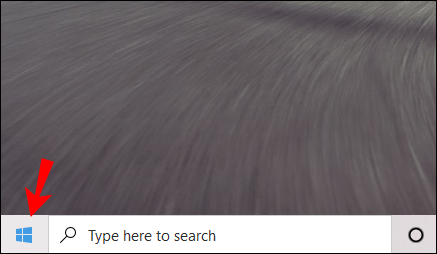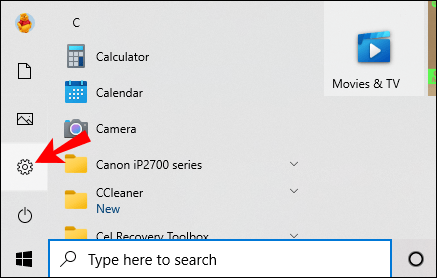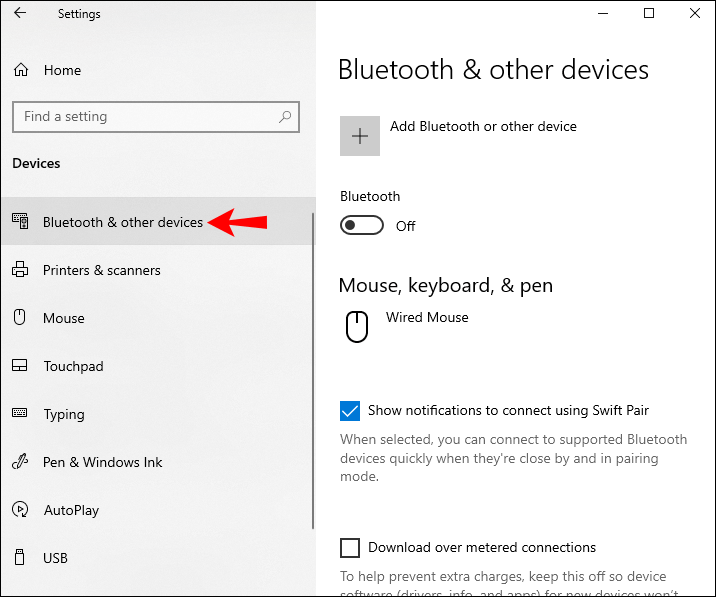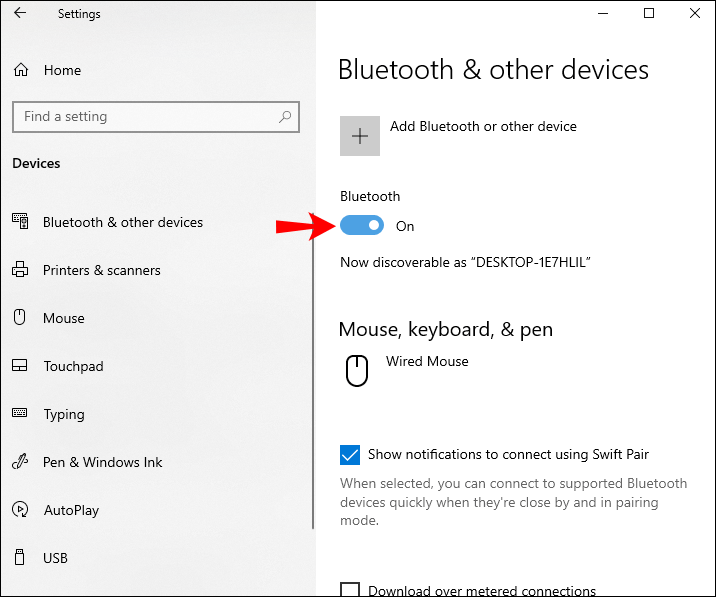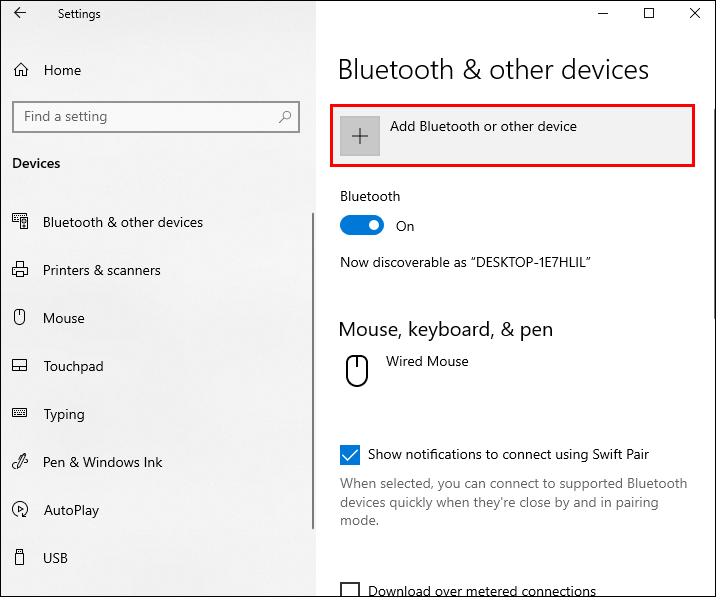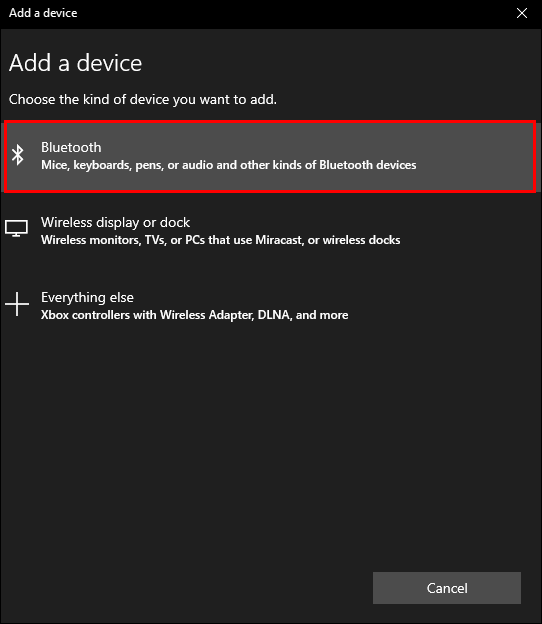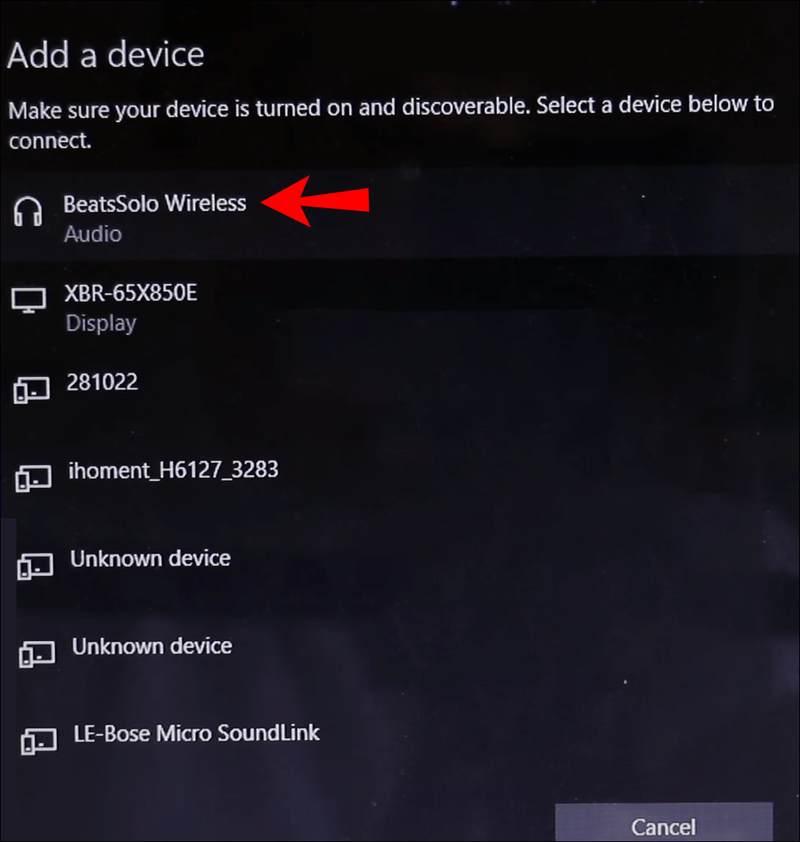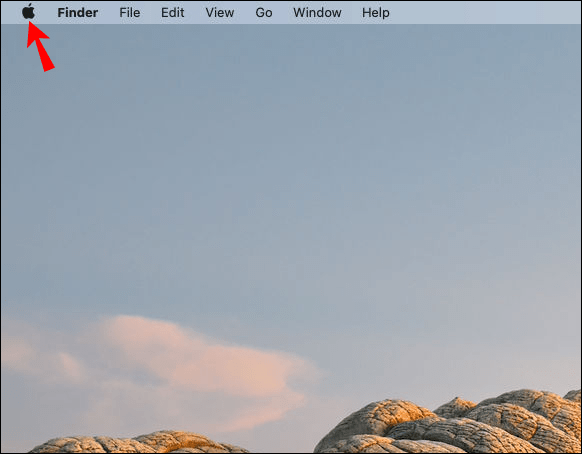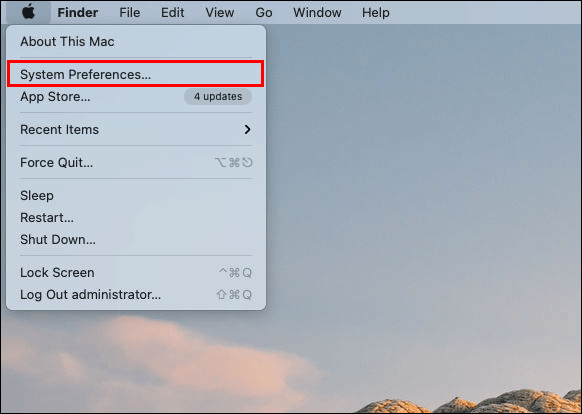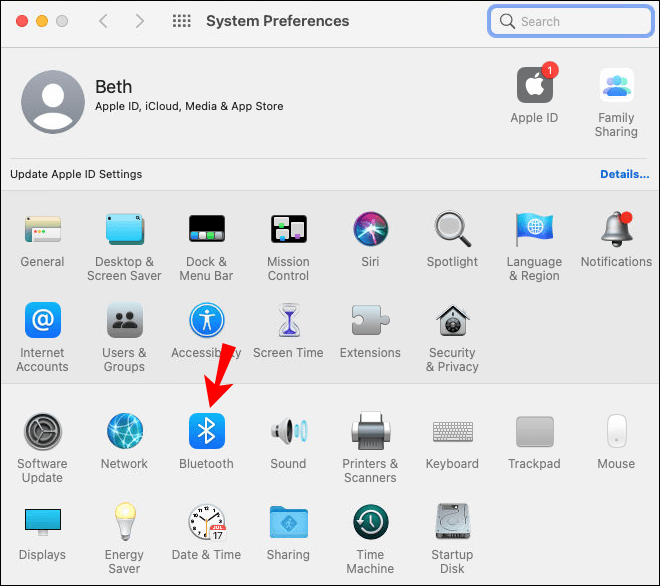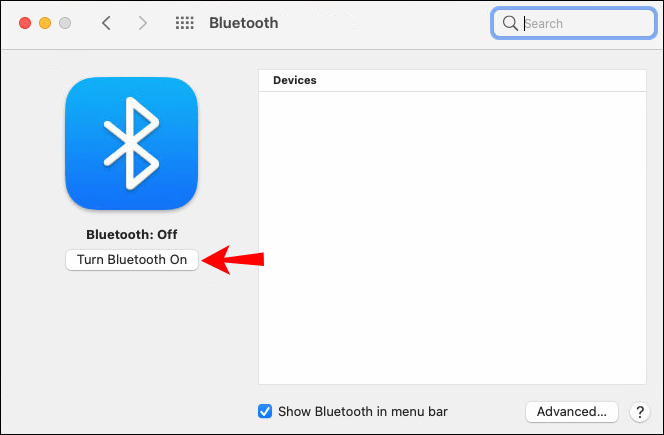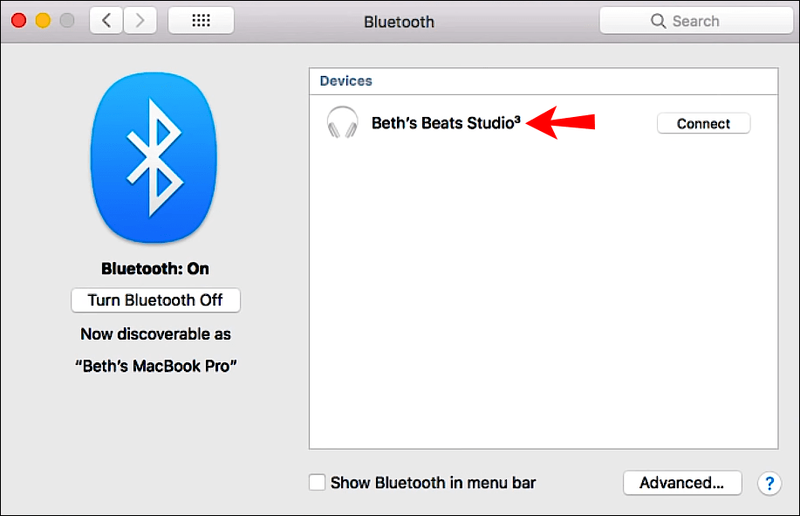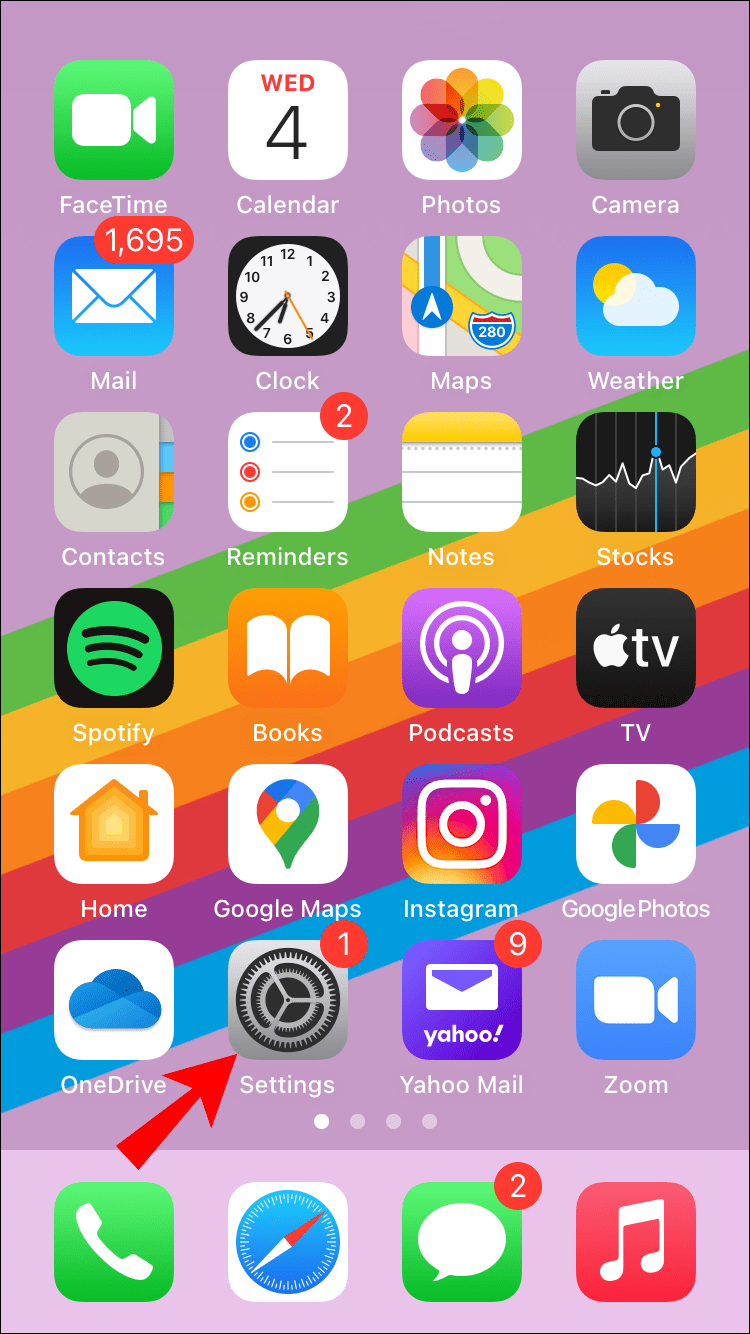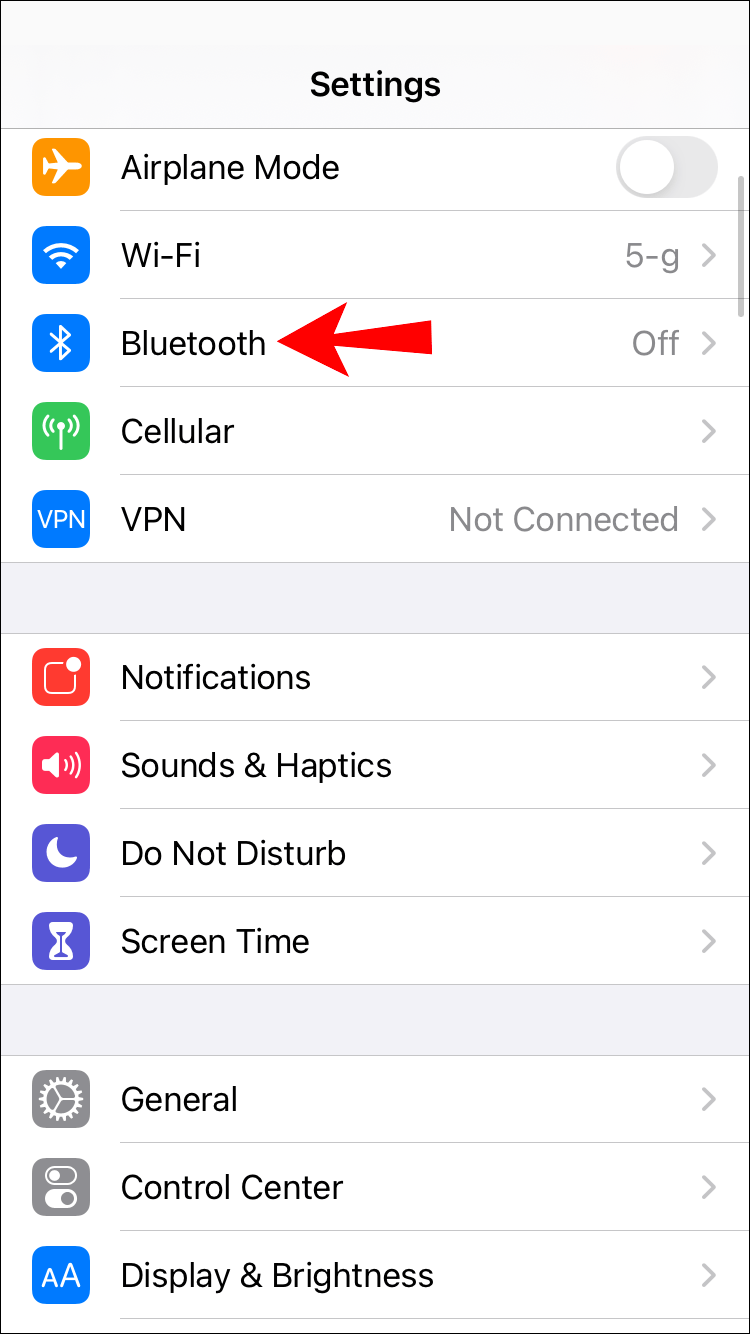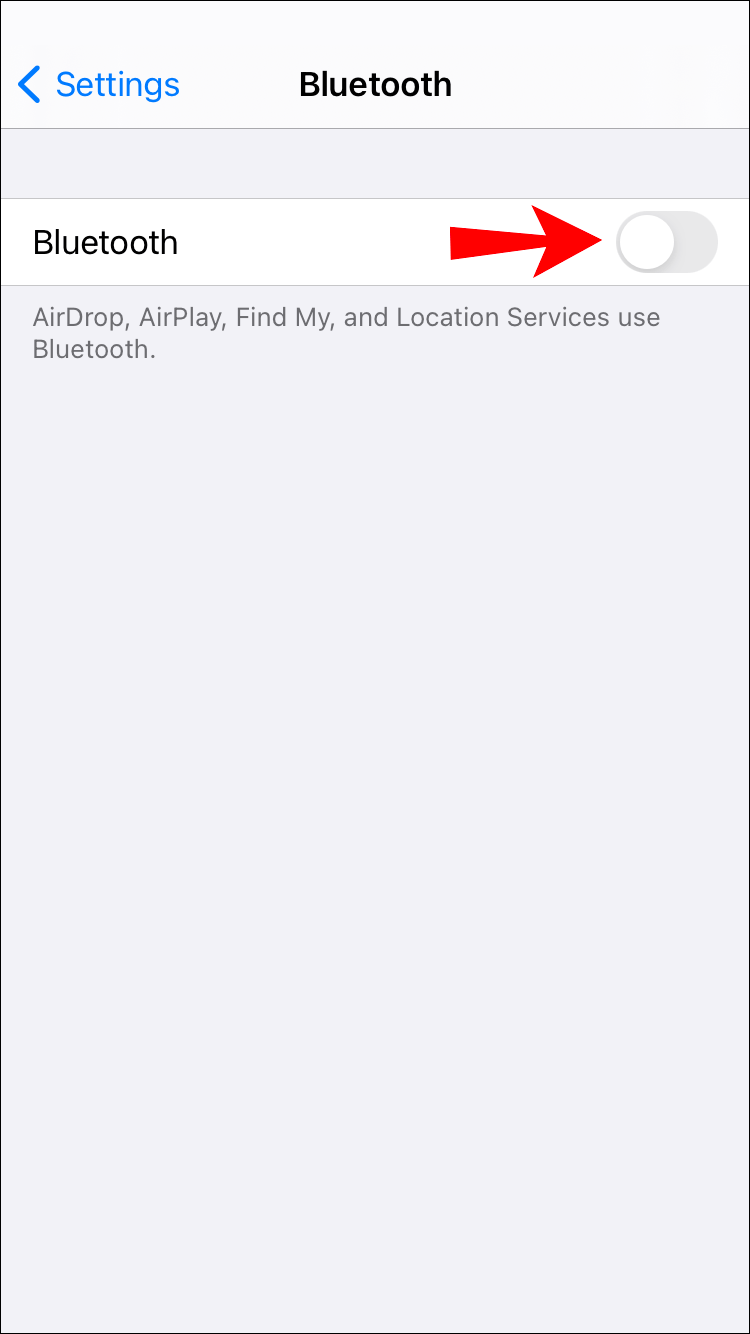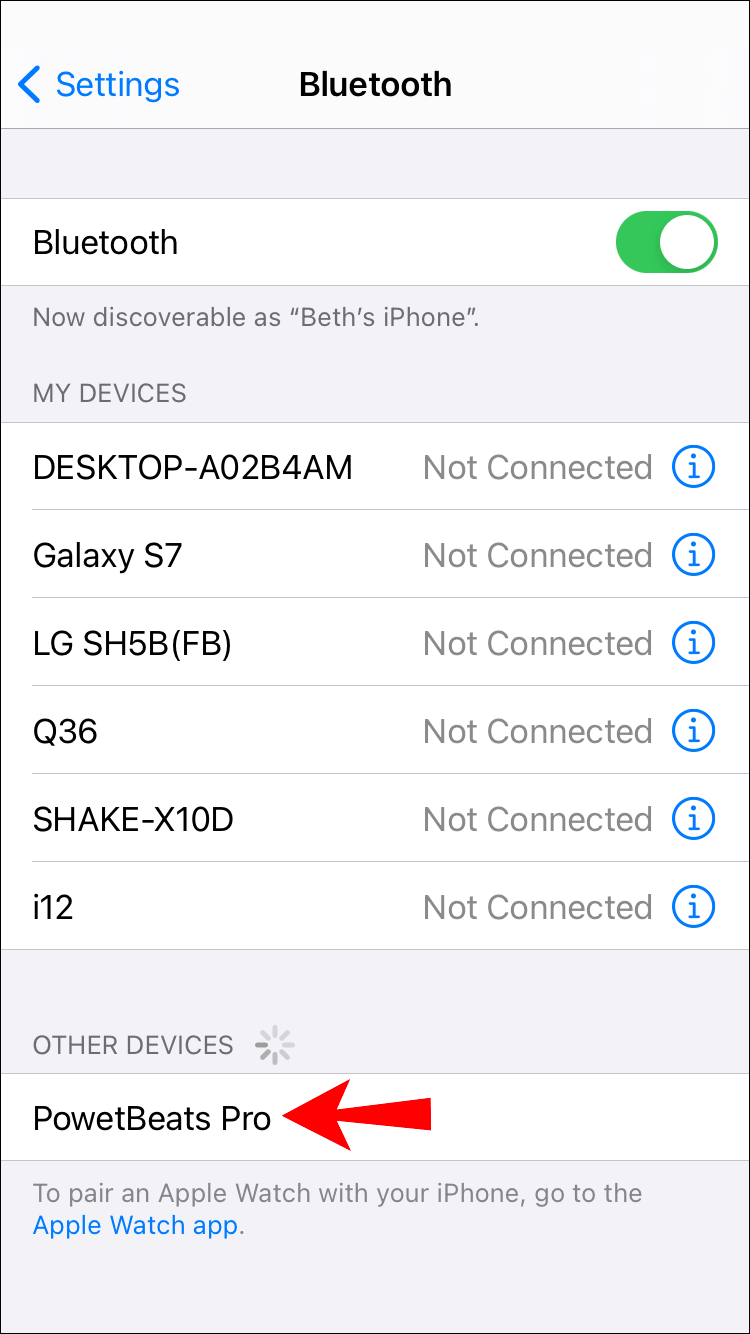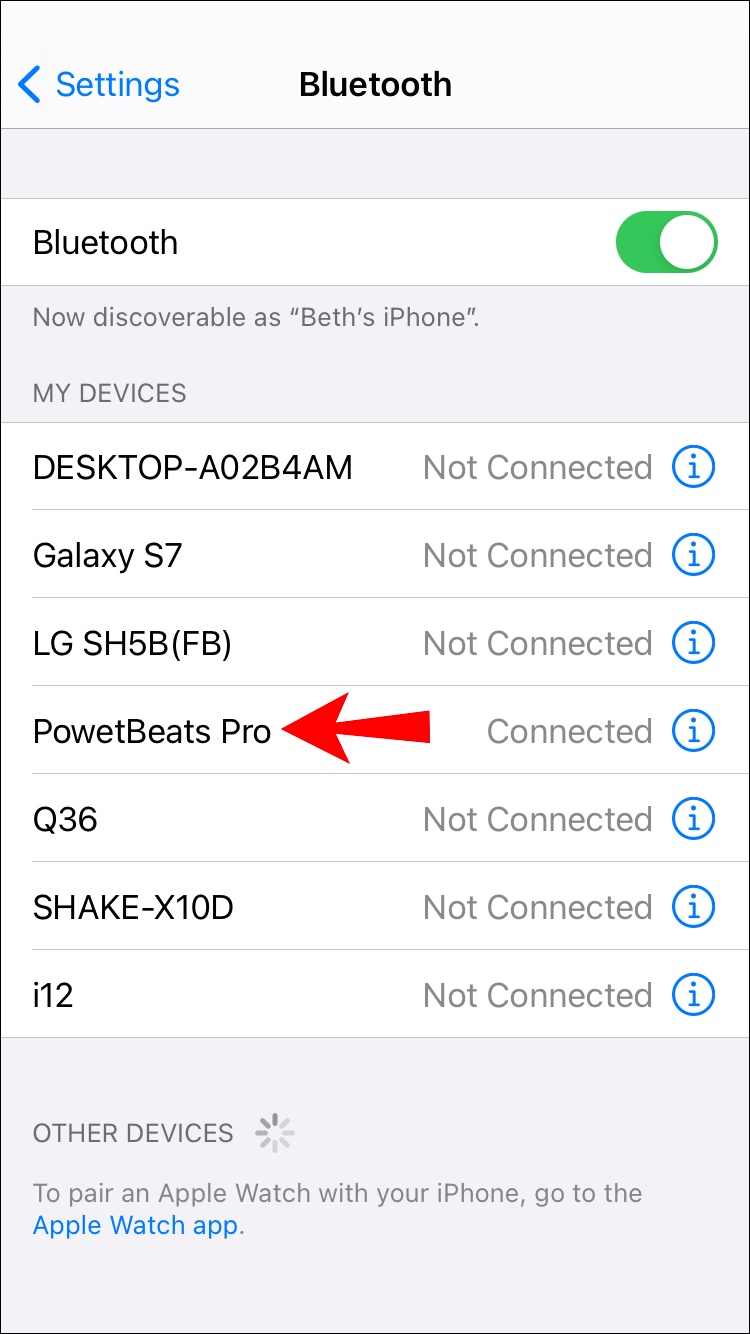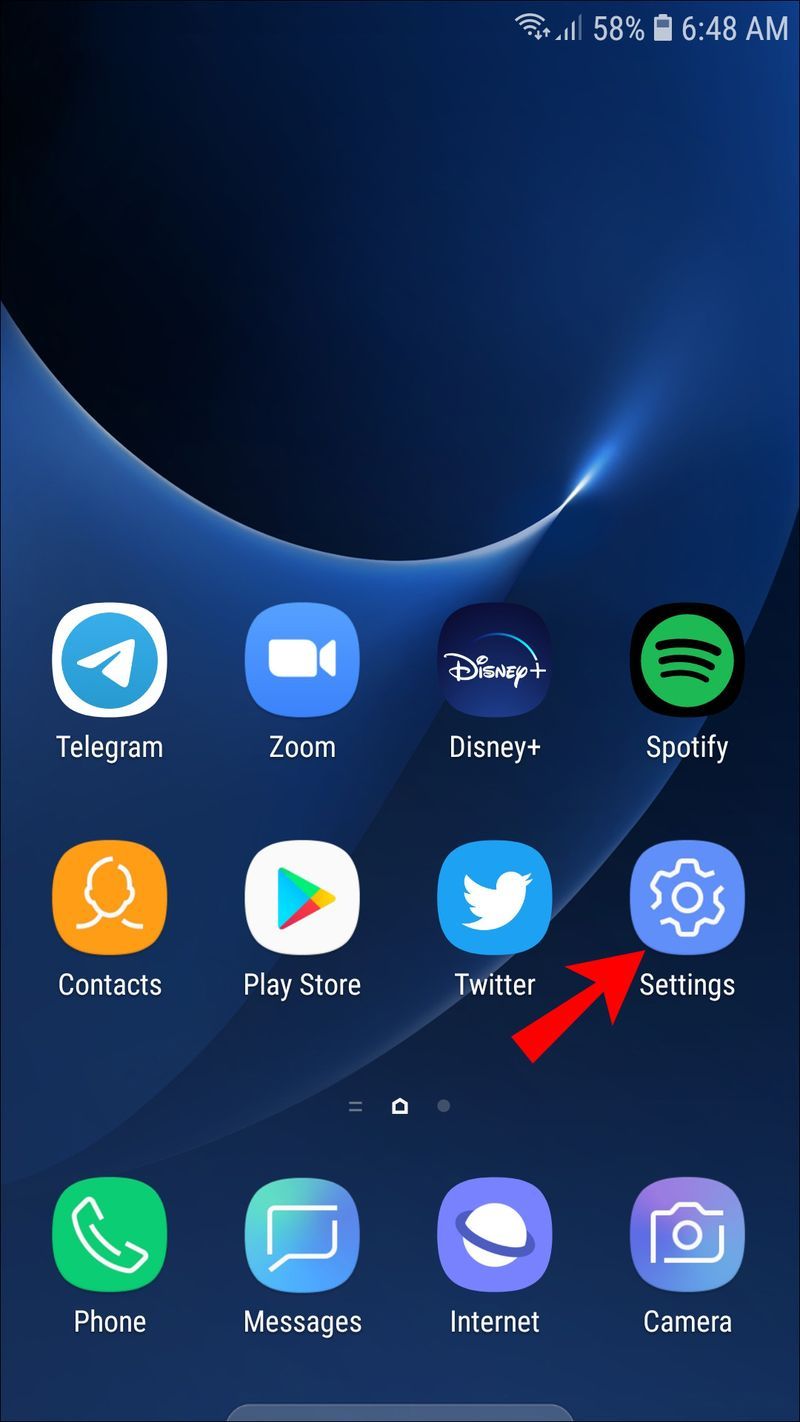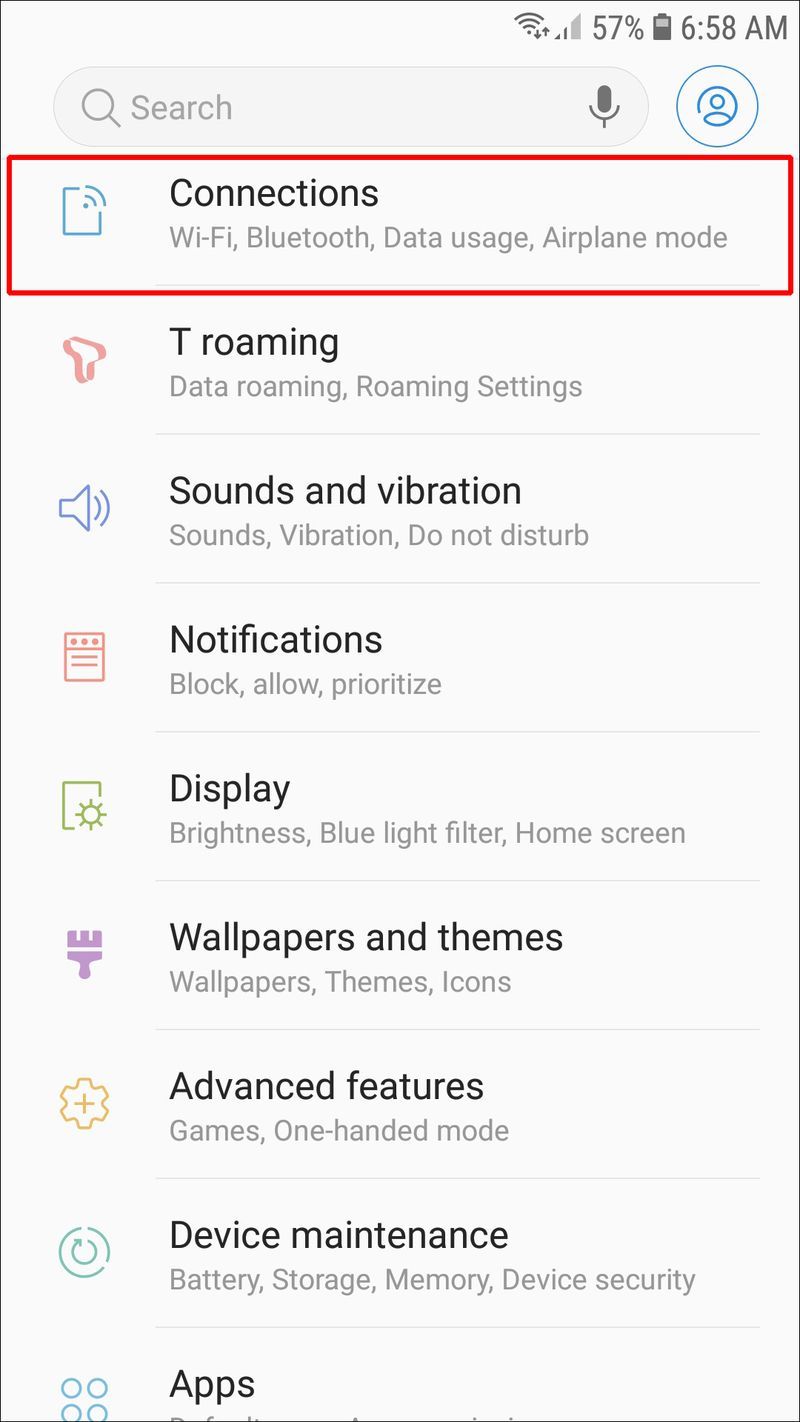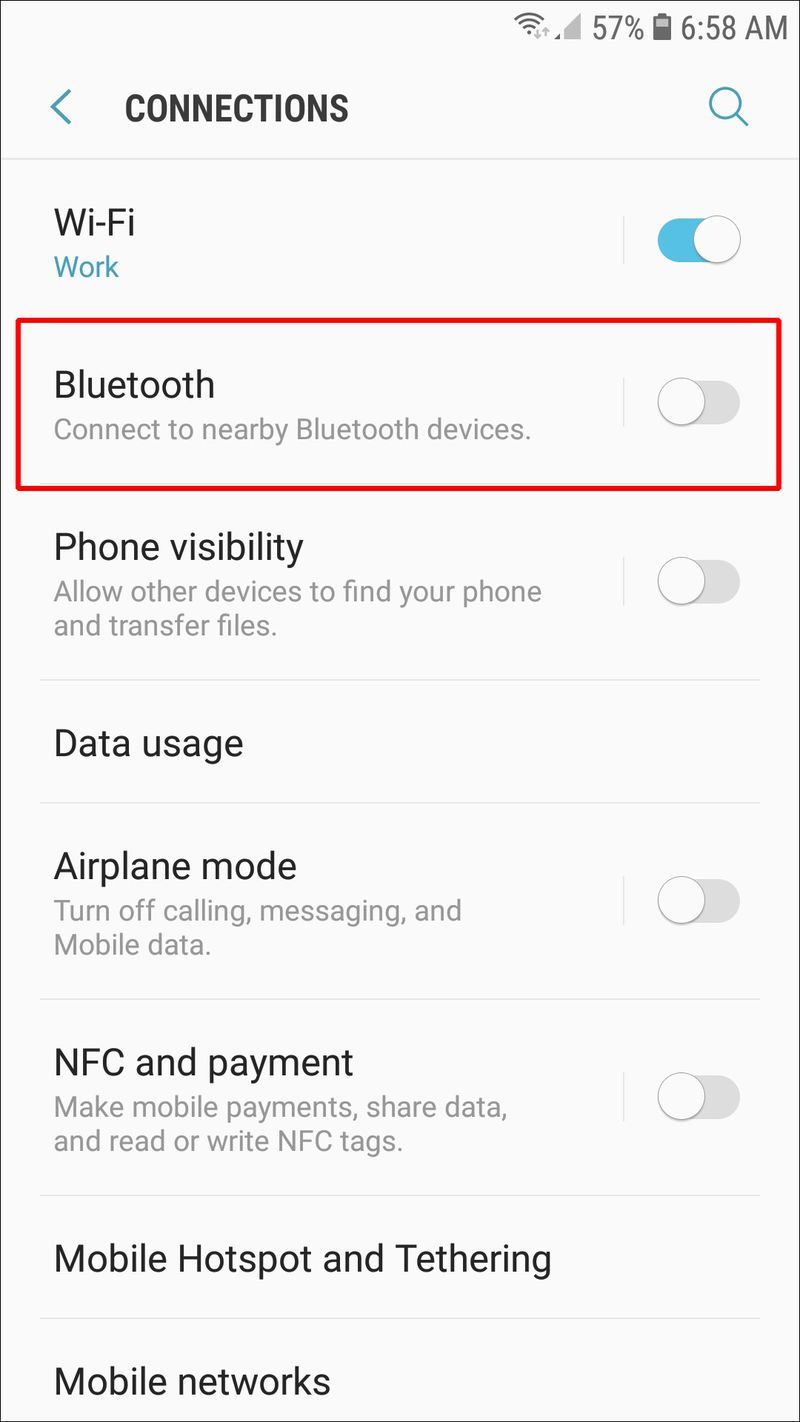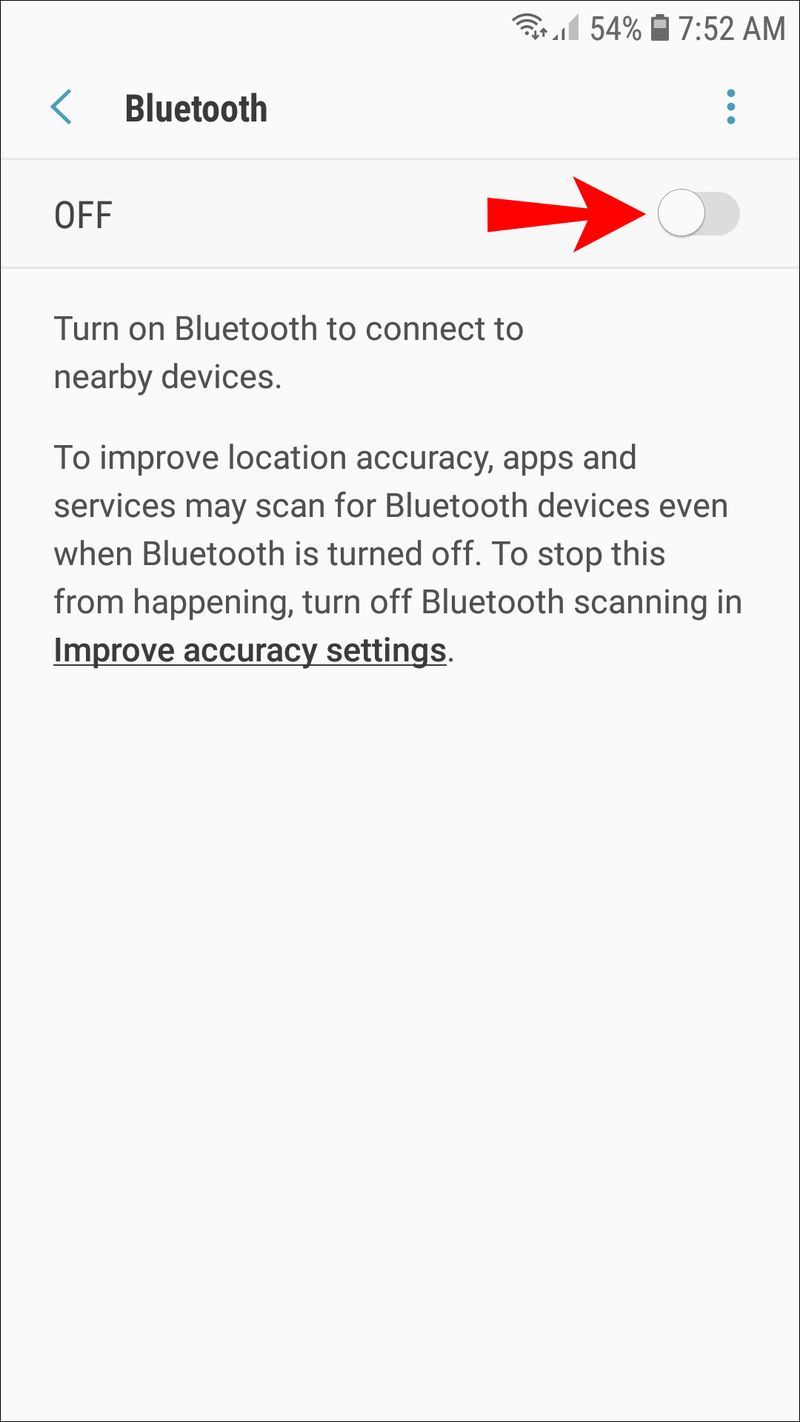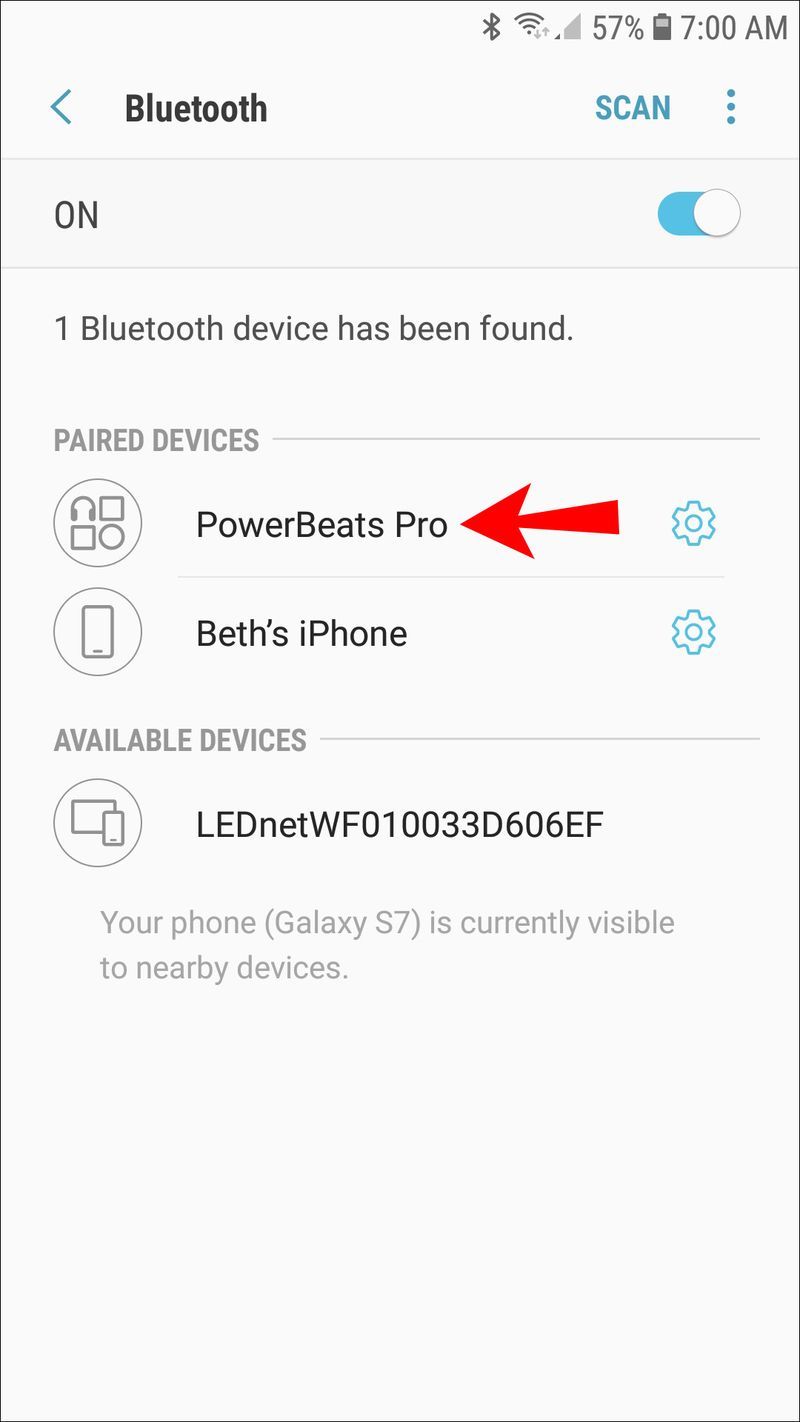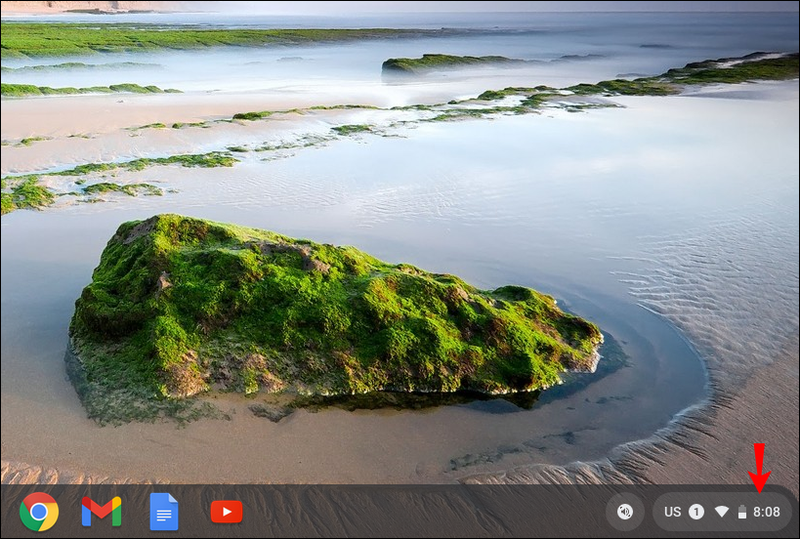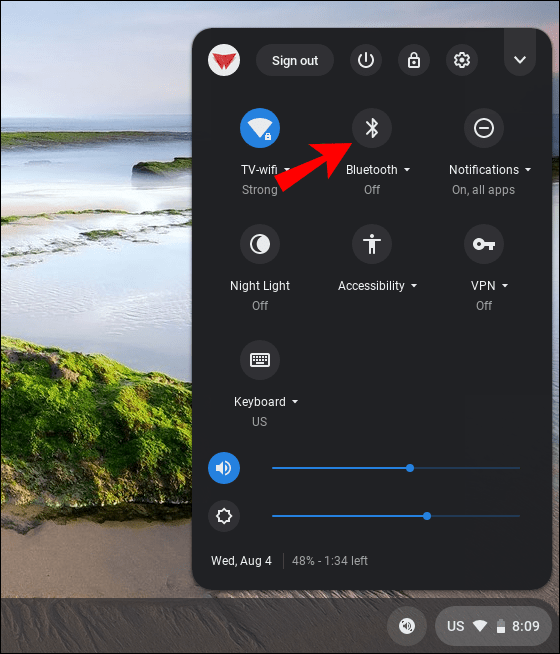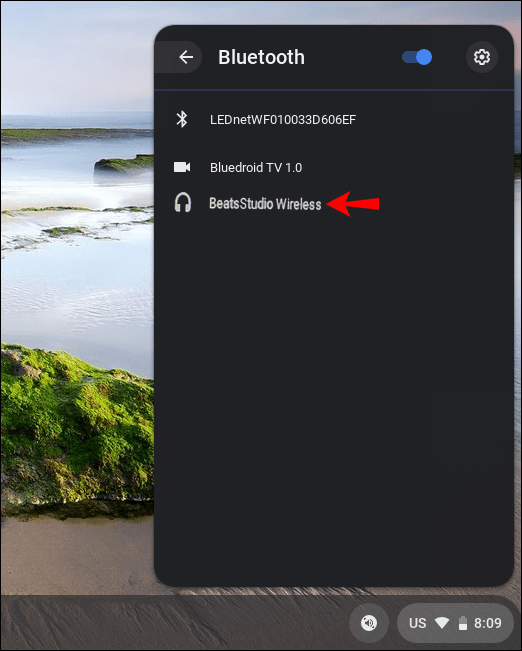Linki do urządzeń
Seria Beats Wireless sprawia, że splątane przewody słuchawkowe to już przeszłość. Jeśli chcesz sparować Beats Wireless z urządzeniem, jest to prosty proces, który można wykonać w kilku szybkich krokach. Co więcej, możesz podłączyć je do dowolnego urządzenia, które posiada wbudowaną funkcję Bluetooth.

W tym artykule pokażemy, jak podłączyć Beats Wireless do różnych urządzeń. Omówimy również, co należy zrobić, jeśli wystąpią jakiekolwiek problemy z połączeniem.
Jak podłączyć Beats Wireless do komputera z systemem Windows?
Proces parowania urządzenia ze słuchawkami Beats Wireless składa się z trzech części. Najpierw musisz włączyć słuchawki. Następnym krokiem jest upewnienie się, że funkcja Bluetooth jest włączona w urządzeniu. Trzecim i ostatnim krokiem jest połączenie dwóch urządzeń.
Możesz użyć tej metody dla różnych wersji słuchawek Beats Wireless – Beats X, Beats Studio, Beats Solo i Powerbeats. Upewnij się tylko, że słuchawki Beats są naładowane, zanim sparujesz je z innym urządzeniem. Możesz to zrobić, podłączając je do komputera za pomocą kabla USB lub ładując je normalnie, tak jak w przypadku telefonu.
Bez względu na to, jakie masz wersje Beats, możesz je włączyć, naciskając i przytrzymując przez kilka sekund przycisk zasilania na prawej słuchawce. Będziesz wiedział, że udało Ci się je włączyć, gdy diody LED zaczną migać. W tym momencie powinno być białe światło, co oznacza, że Twoje Beats Wireless są gotowe do połączenia Bluetooth.
Pamiętaj, że Beats Wireless może rozpoznawać i łączyć się tylko z jednym urządzeniem naraz.
Aby podłączyć Beats Wireless do komputera z systemem Windows, wykonaj poniższe czynności:
- Włącz Beats Wireless.

- Przejdź do menu Start w lewym dolnym rogu ekranu w systemie Windows.
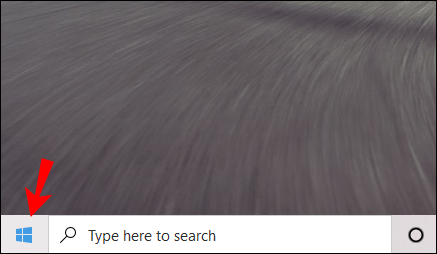
- Kliknij ikonę Ustawienia na lewym pasku bocznym. Jest tuż nad przyciskiem zasilania.
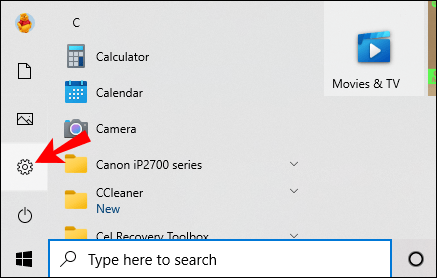
- Przejdź do Urządzenia, a następnie do Bluetooth i innych urządzeń.
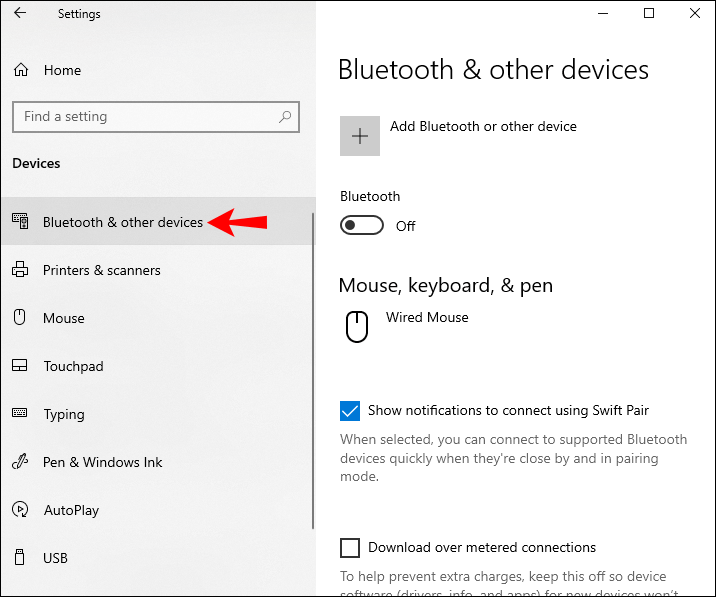
- Przełącz przełącznik Bluetooth, aby go włączyć.
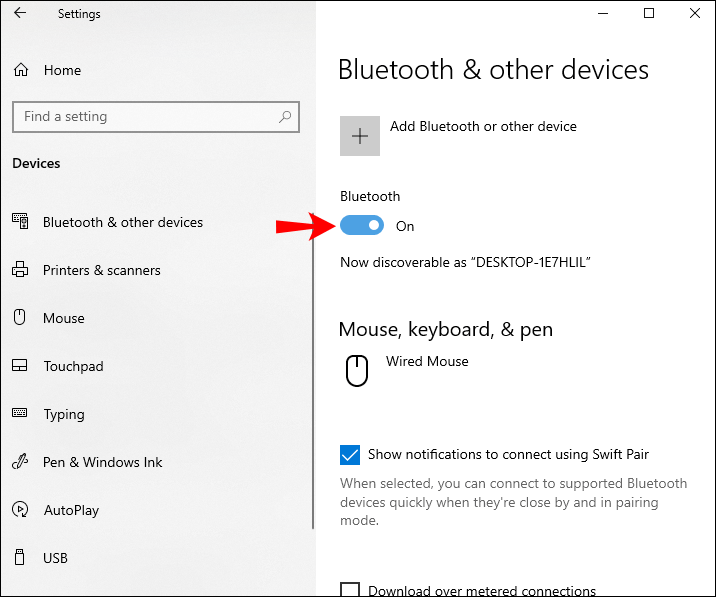
- Wybierz przycisk Dodaj Bluetooth lub inne urządzenie.
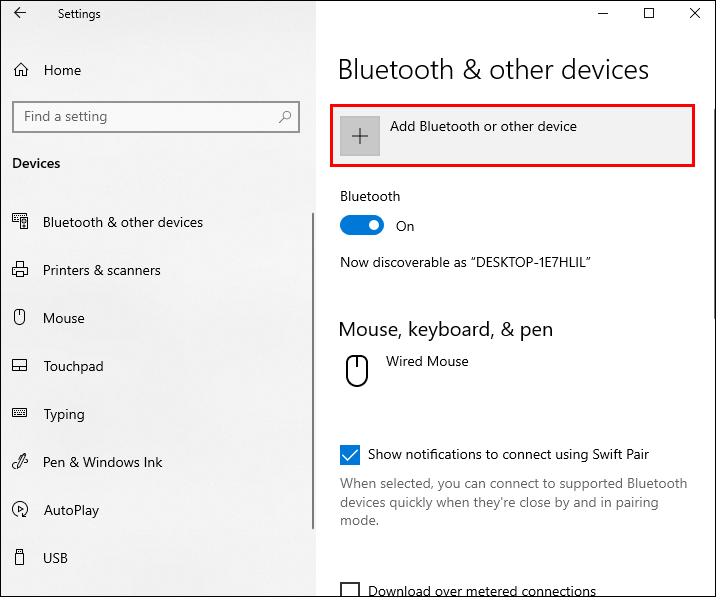
- Kliknij opcję Bluetooth. Twój system Windows rozpocznie teraz wyszukiwanie innych urządzeń.
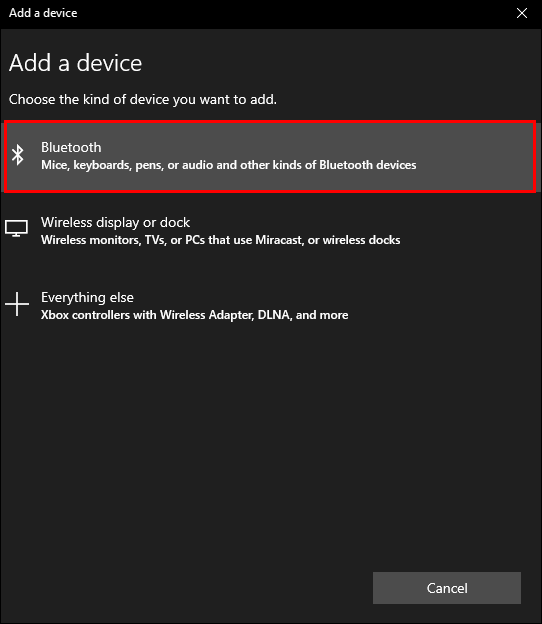
- Znajdź swoje Beats Wireless na liście urządzeń.
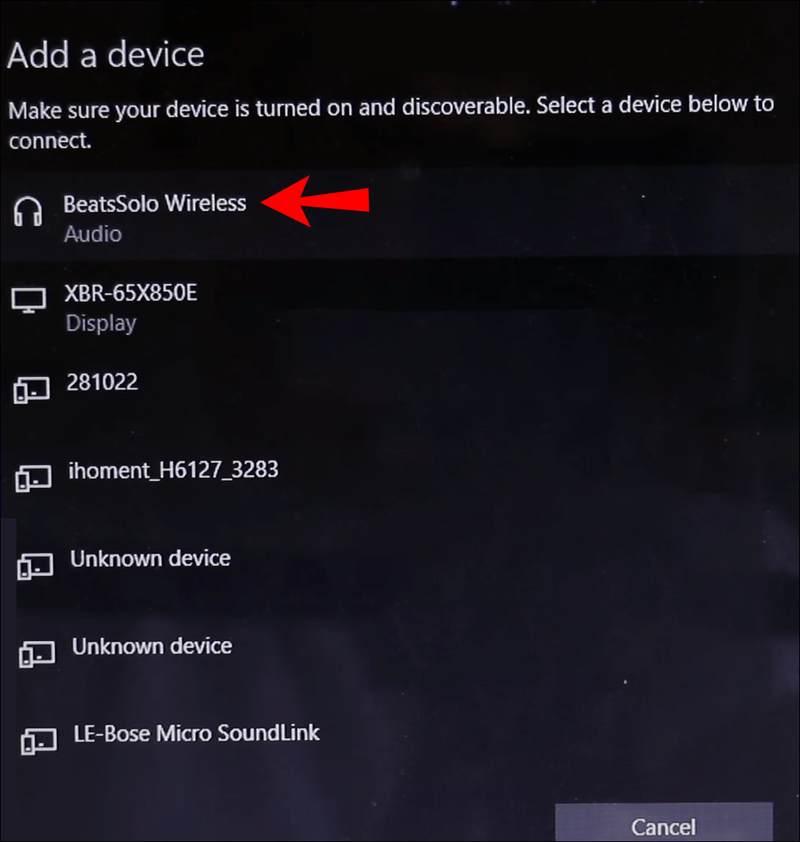
Zobaczysz powiadomienie Twoje urządzenie jest gotowe do pracy, gdy oba urządzenia zostaną połączone. Teraz możesz słuchać muzyki, oglądać filmy lub grać w gry wideo w systemie Windows, jednocześnie odbierając dźwięk na słuchawkach Beats Wireless.
Jak podłączyć Beats Wireless do komputera Mac?
Proces podłączania słuchawek Beats Wireless do komputera Mac jest stosunkowo prosty. Wykonaj poniższe czynności, aby dowiedzieć się, jak to się robi:
- Naciśnij i przytrzymaj przycisk zasilania na Beats Wireless, aż wskaźnik zgaśnie.

- Przejdź do menu Apple na komputerze Mac.
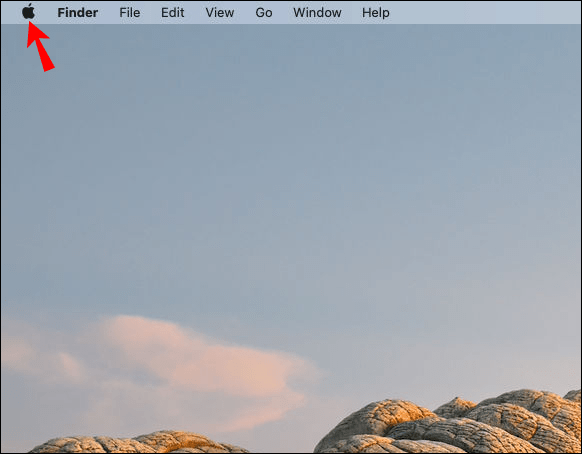
- Wybierz kartę Preferencje systemowe.
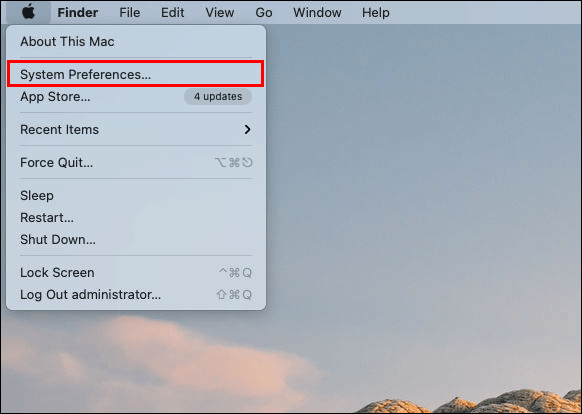
- Znajdź Bluetooth na liście opcji.
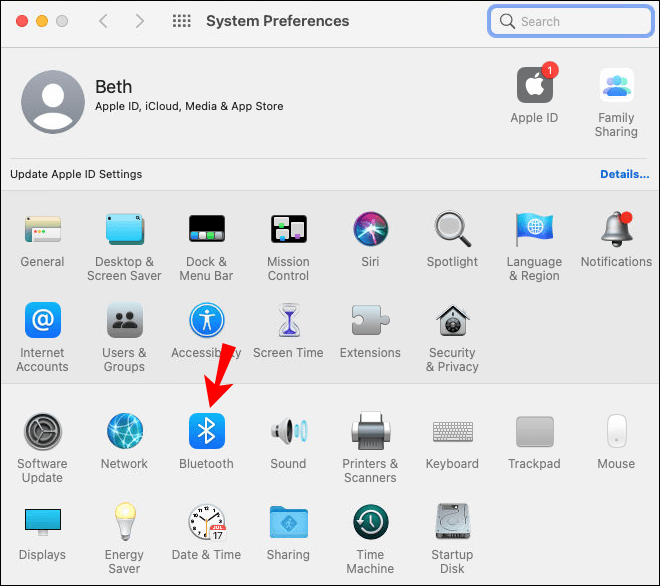
- Włącz funkcję Bluetooth.
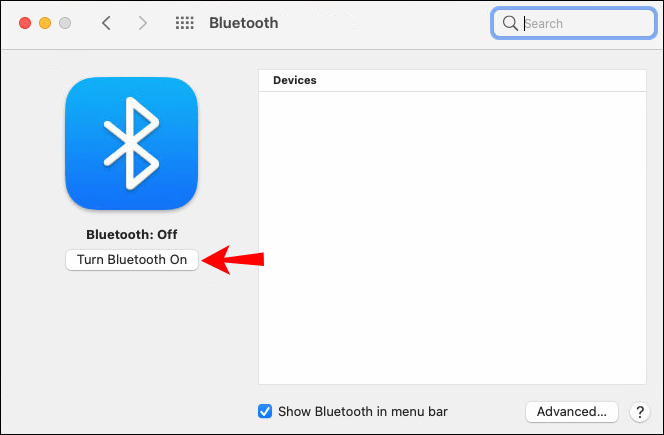
- W sekcji Urządzenia zlokalizuj Beats Wireless.
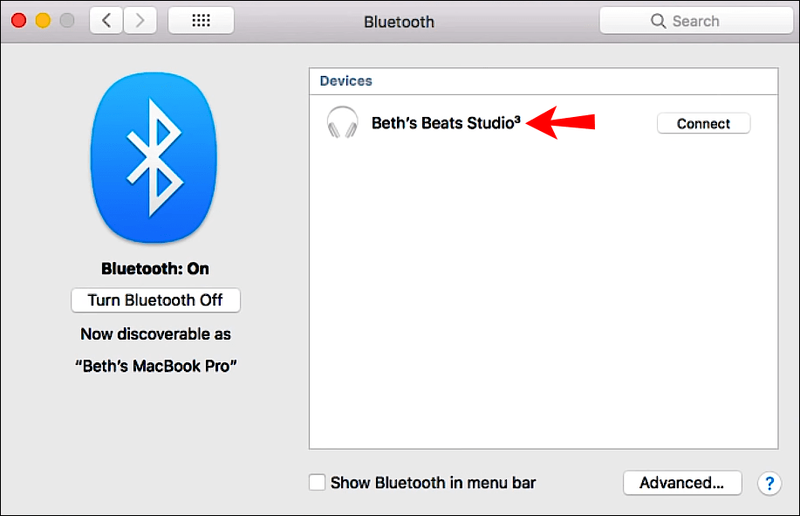
- Wybierz opcję Paruj.
Parowanie obu urządzeń może potrwać kilka sekund. Dobrą wiadomością jest to, że następnym razem, gdy będziesz chciał używać Beats Wireless z komputerem Mac, nie będziesz musiał ponownie przechodzić przez ten proces. Zamiast tego słuchawki bezprzewodowe Beats Wireless zostaną automatycznie ponownie połączone z komputerem Mac, gdy te dwa urządzenia znajdą się w zasięgu.
Jeśli jednak słuchawki Beats Wireless zostały w międzyczasie podłączone do innego urządzenia, będziesz musiał powtórzyć ten proces, aby ponownie sparować je z komputerem Mac. Ta funkcja dotyczy innych urządzeń, nie tylko komputera Mac.
Jak podłączyć Beats Wireless do iPhone'a?
Możesz podłączyć bezprzewodowe słuchawki do iPhone'a w ciągu kilku sekund. Oto, co musisz zrobić, aby sparować Beats Wireless z iPhonem:
- Włącz słuchawki, naciskając i przytrzymując przycisk zasilania przez kilka sekund.

- Przejdź do Ustawień na swoim iPhonie.
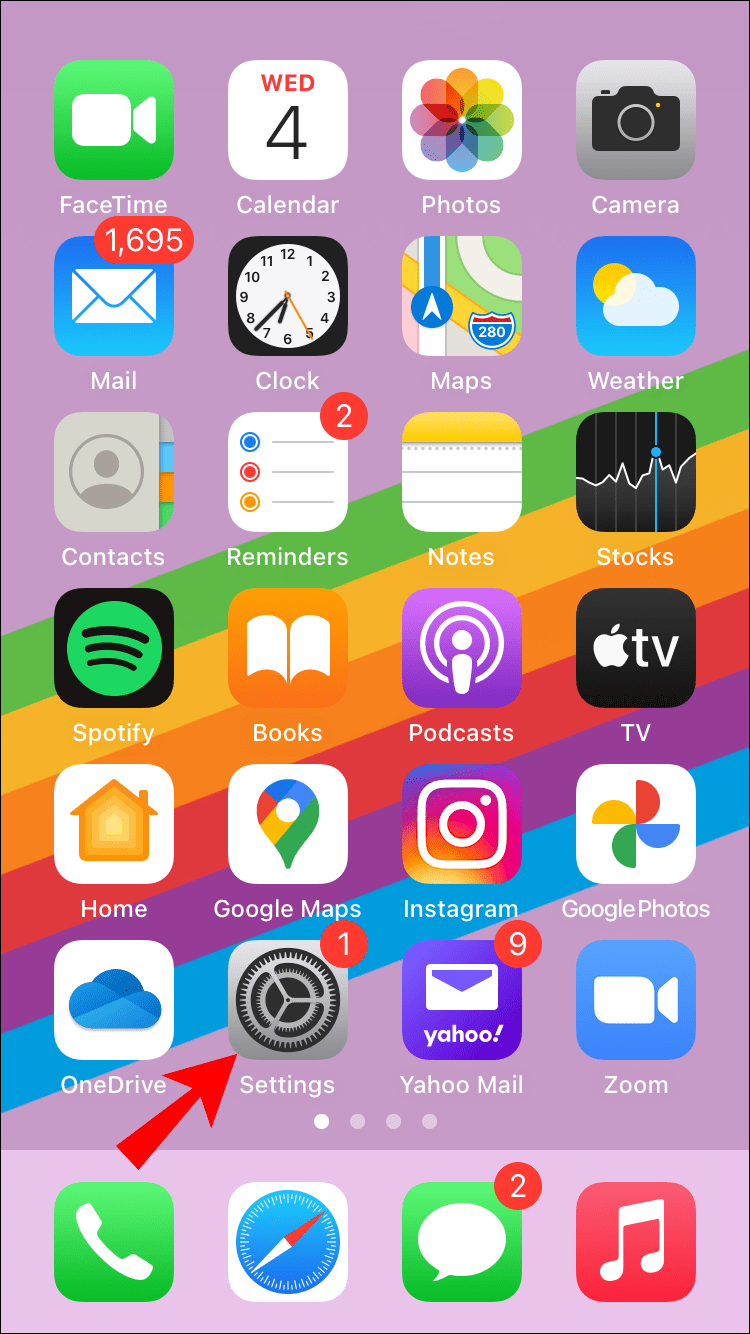
- Przejdź do Bluetooth.
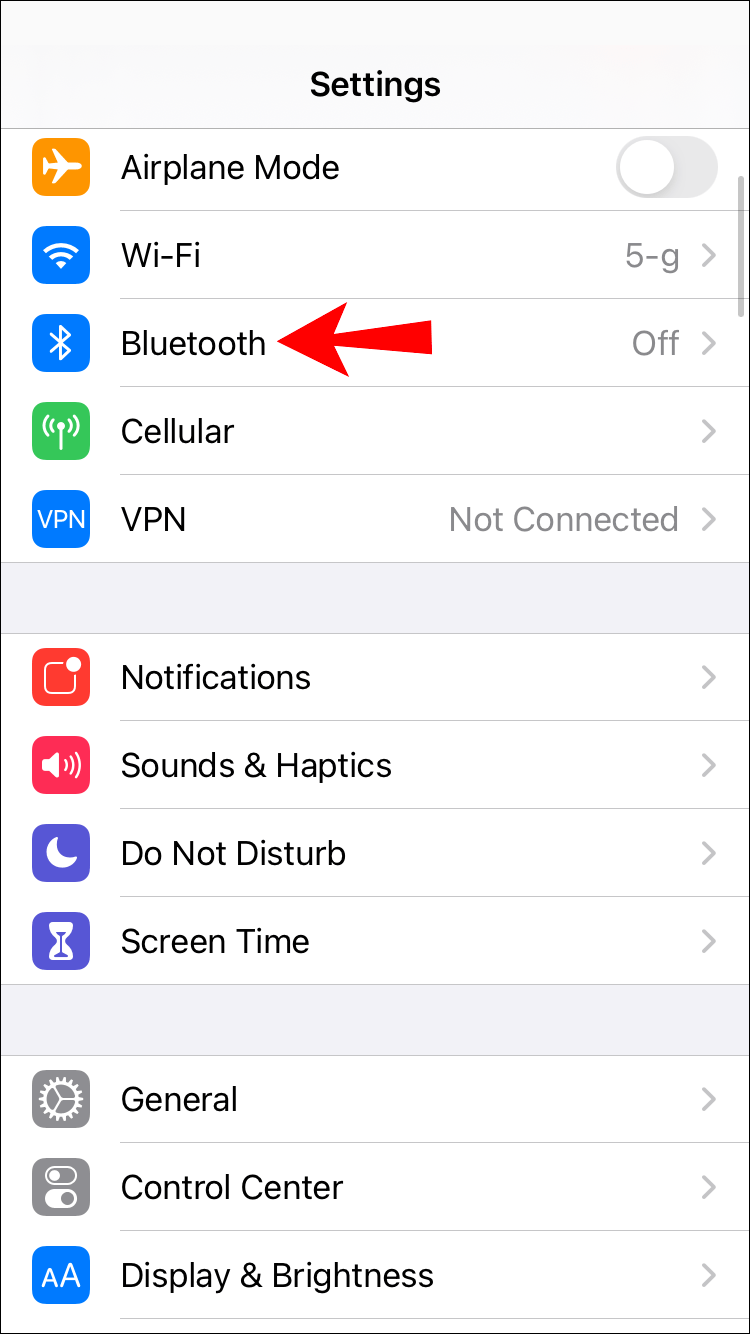
- Przełącz przełącznik, aby włączyć Bluetooth iPhone'a.
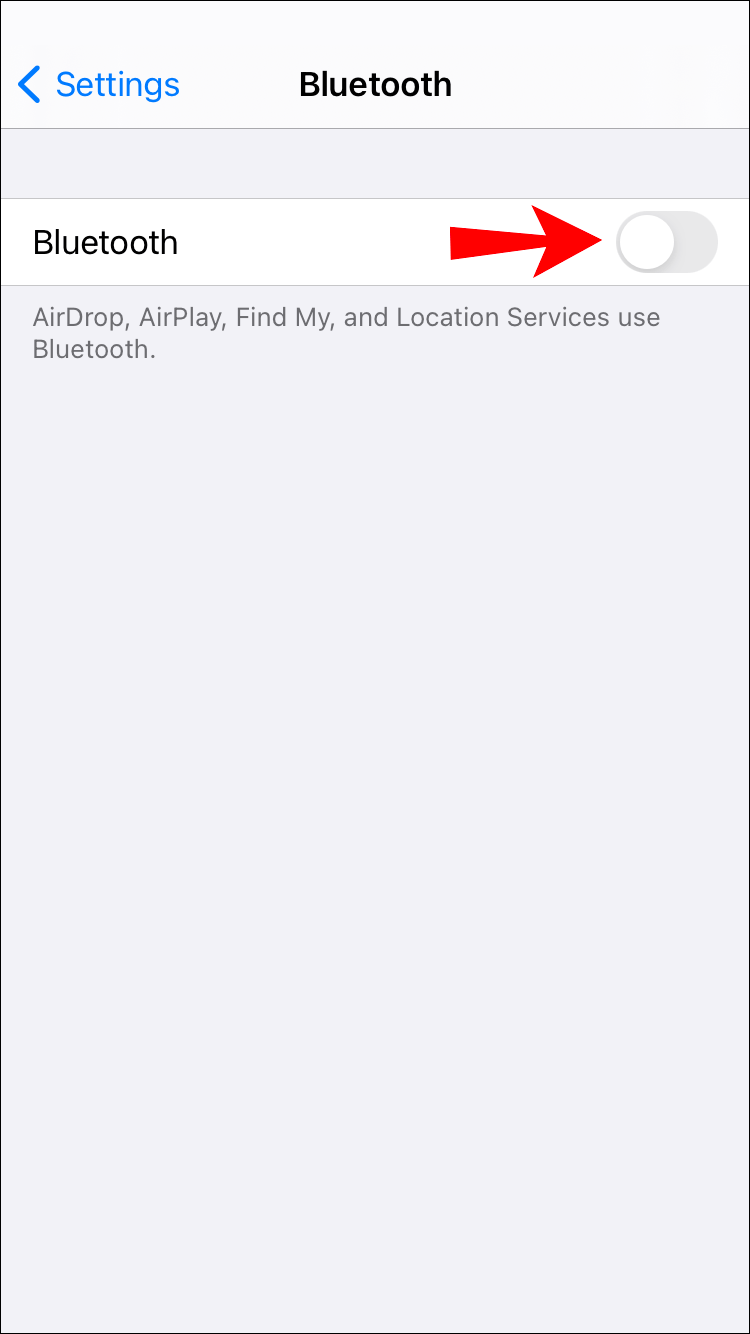
- W sekcji Moje urządzenia znajdź swoje Beats Wireless na liście urządzeń.
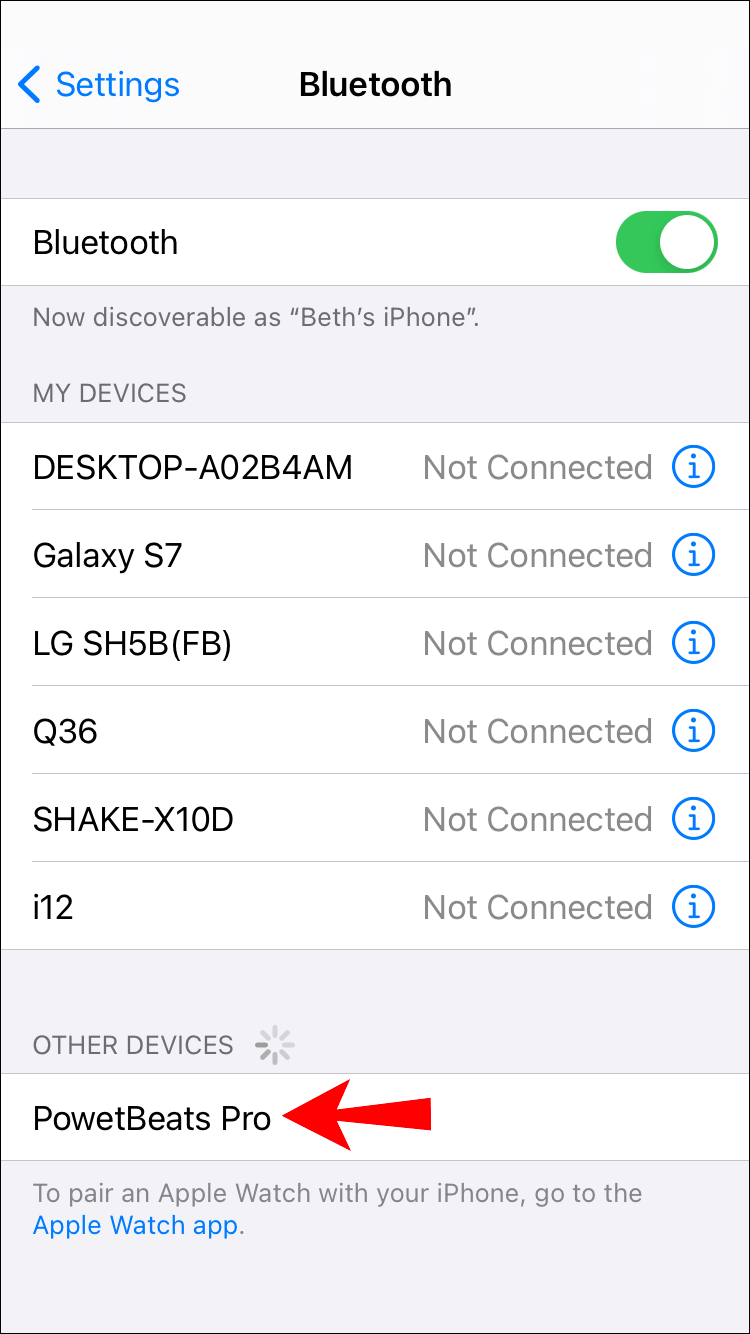
- Połącz oba urządzenia.
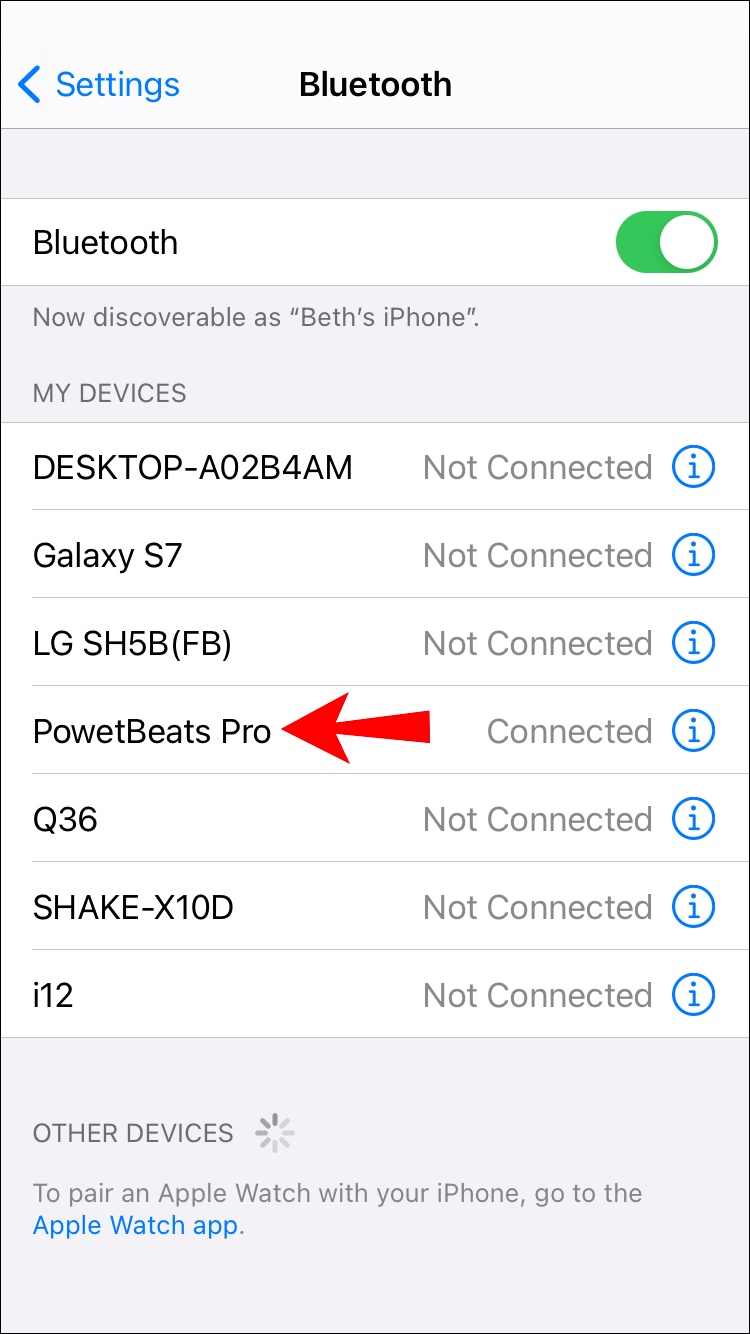
Po sparowaniu iPhone'a i Beats Wireless po prawej stronie zobaczysz komunikat Połączono. Możesz od razu zacząć z nich korzystać.
Innym sposobem szybkiego włączenia Bluetooth na iPhonie jest przesunięcie od dołu do góry ekranu. Wystarczy dotknąć ikony Bluetooth, która znajduje się obok ikony Wi-Fi, a Bluetooth urządzenia zostanie włączony.
Korzystanie z Beats Wireless jest jeszcze wygodniejsze po podłączeniu ich do telefonu, ponieważ możesz zabrać je w dowolne miejsce. Tylko upewnij się, że Twój iPhone jest w zasięgu. Jeśli jednak masz najnowszy model Beats Solo 3, odległość między dwoma urządzeniami może wynosić około 300 stóp.
Jak podłączyć Beats Wireless do urządzenia z Androidem?
Robienie tego na urządzeniu z Androidem nie jest bardziej skomplikowane. Aby sparować Beats Wireless z urządzeniem z systemem Android, wykonaj poniższe czynności:
- Włącz Beats Wireless.

- Przejdź do Ustawień na swoim urządzeniu z Androidem.
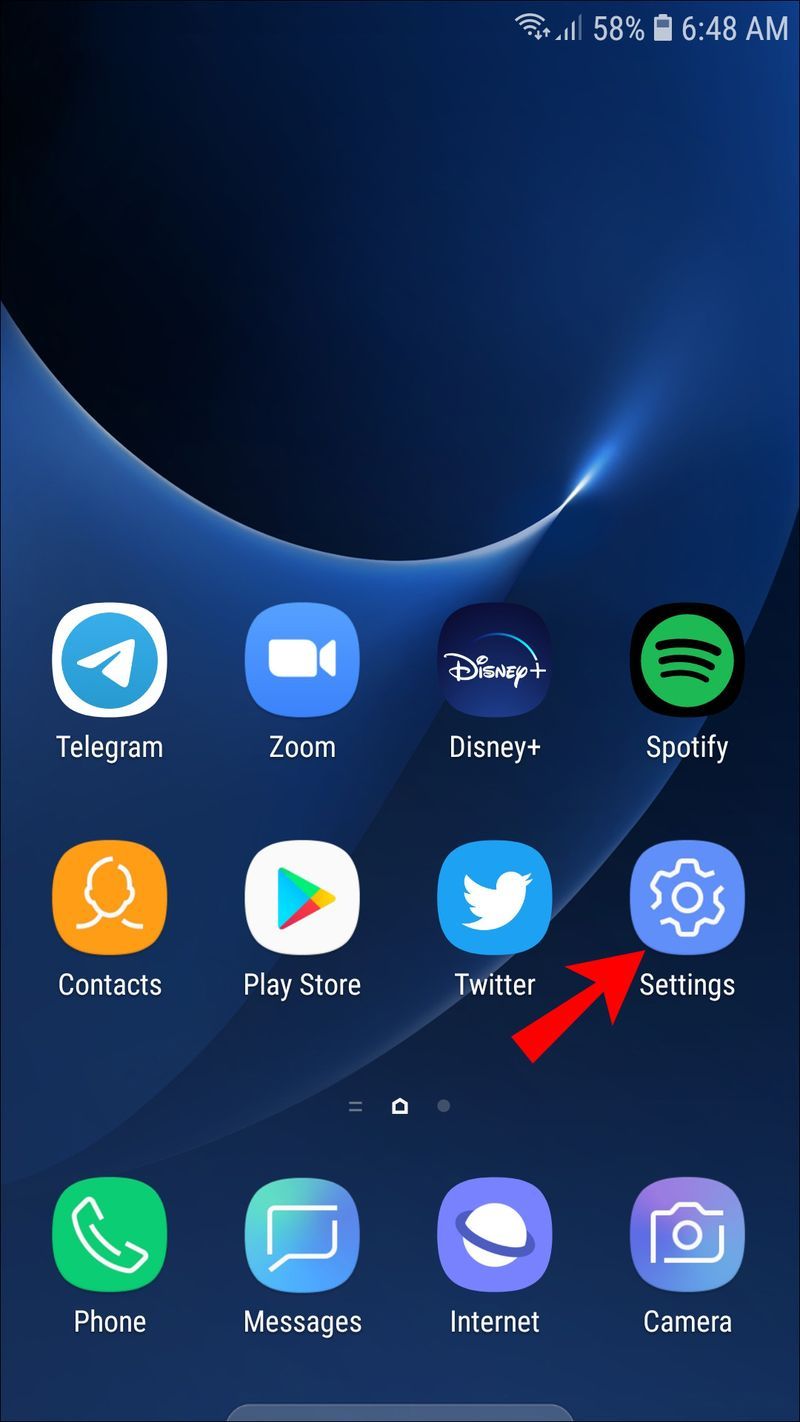
- Znajdź Łączność urządzenia w menu.
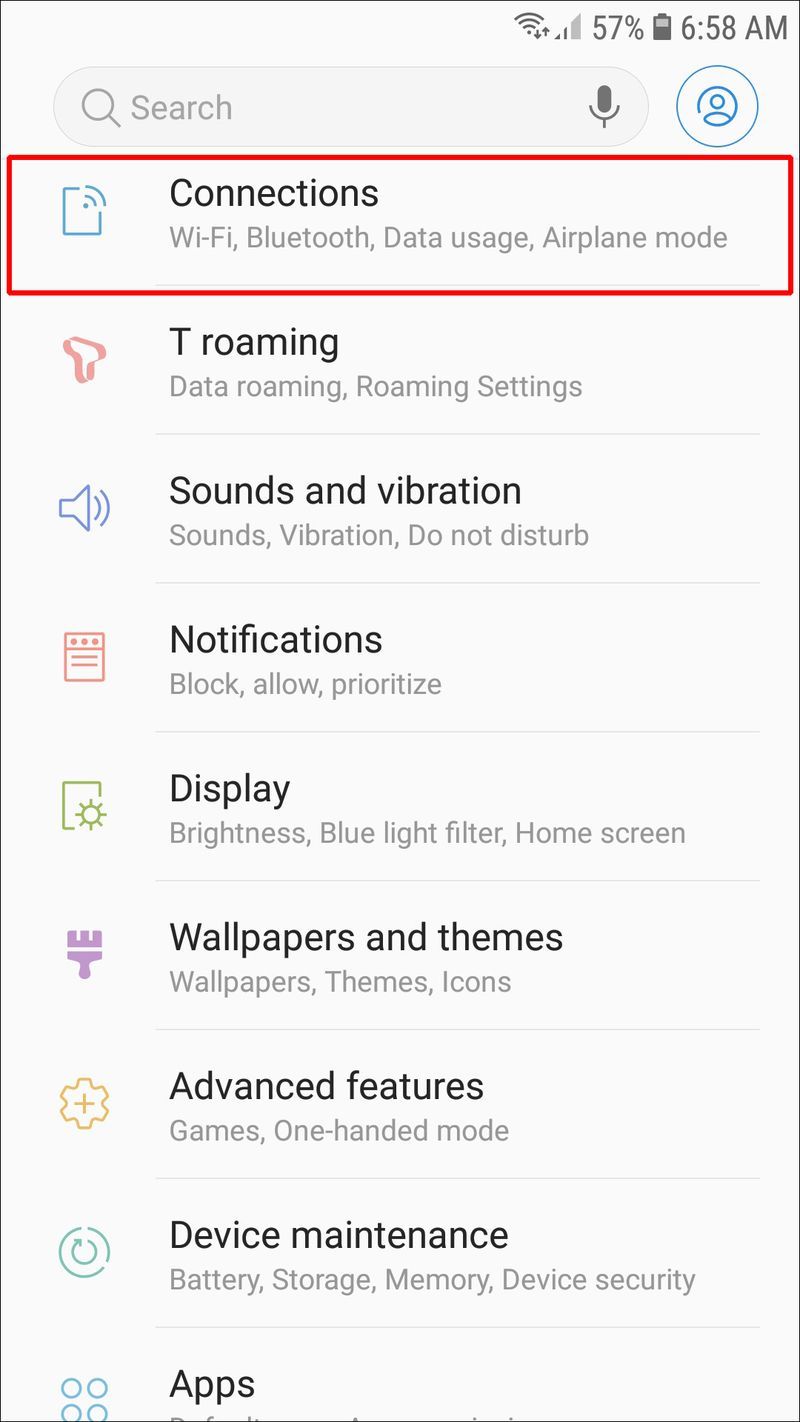
- Wybierz Bluetooth.
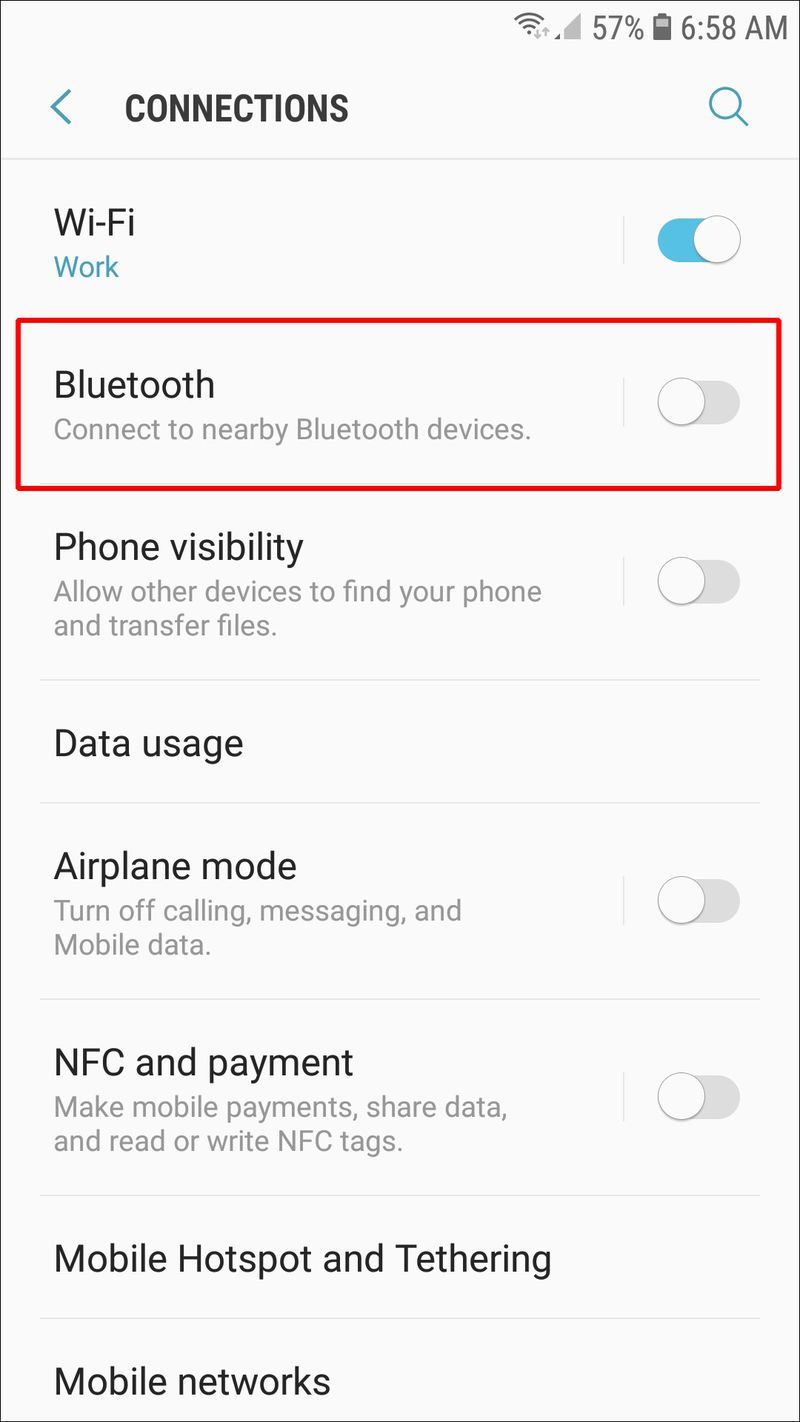
- Przełącz przełącznik, aby go włączyć.
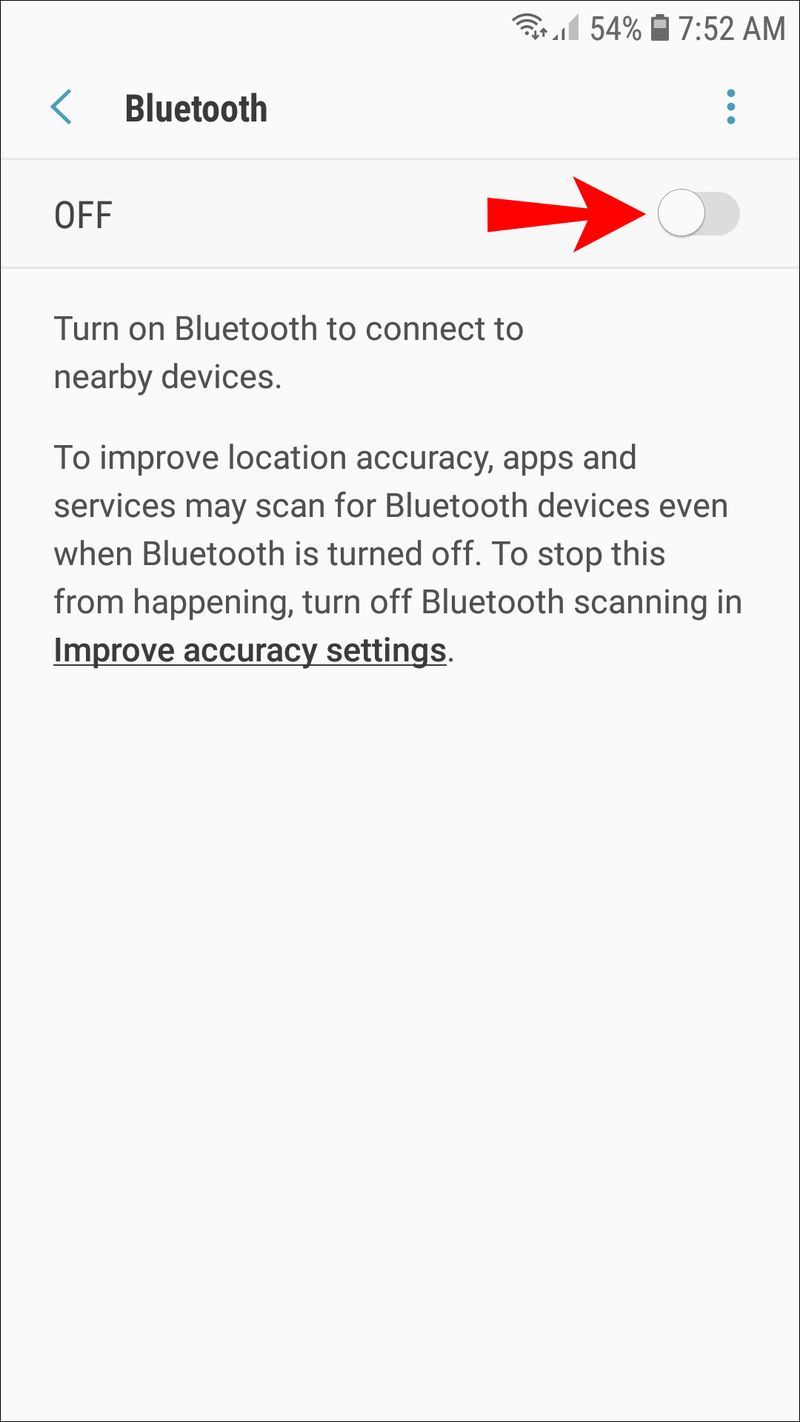
- Przejdź do opcji Sparuj nowe urządzenie.
- Znajdź swoje Beats Wireless na liście urządzeń.
- Wybierz opcję Paruj.
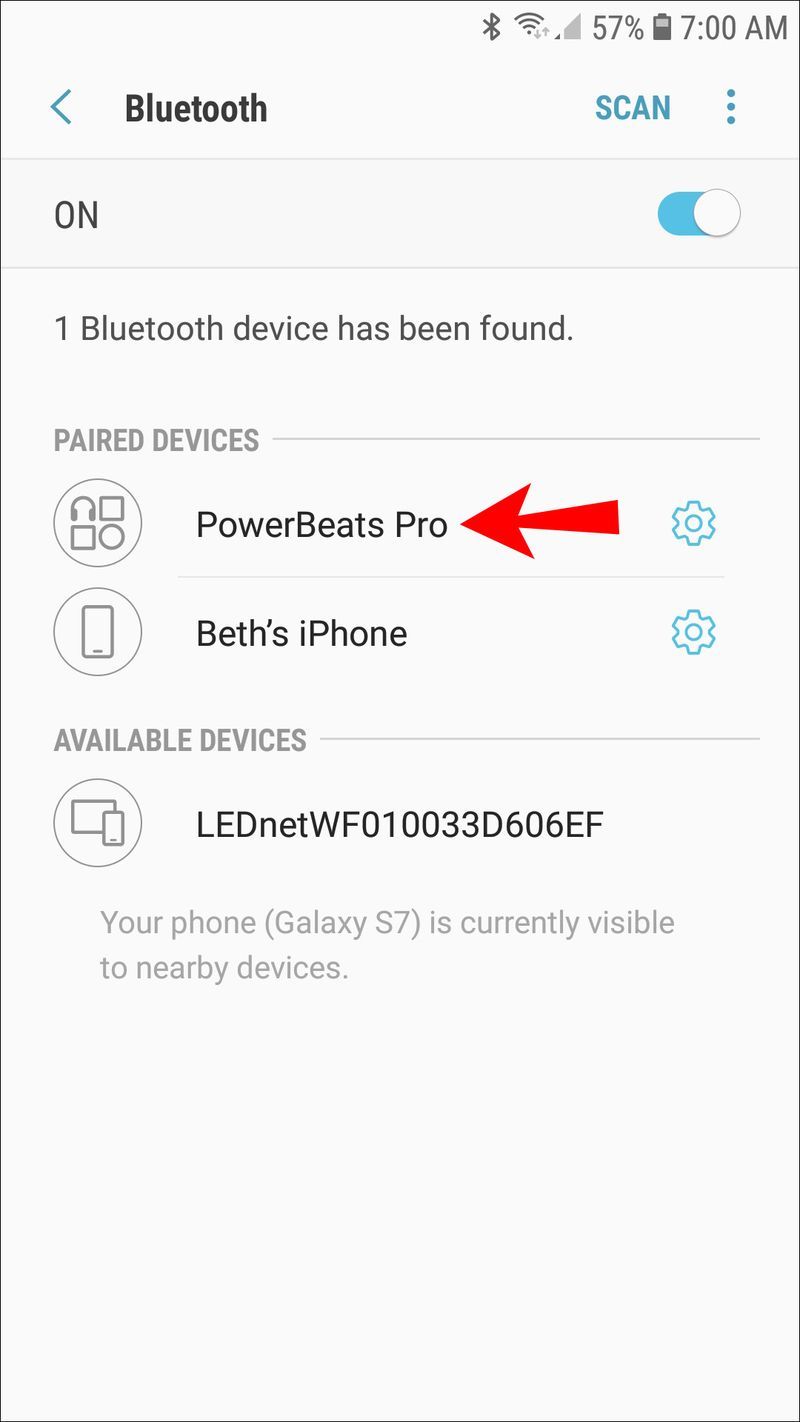
Innym sposobem szybkiego włączenia Bluetooth na Androidzie jest przesunięcie w dół od środka ekranu. Spowoduje to otwarcie szuflady aplikacji, z której możesz włączyć Bluetooth.
Jeśli chcesz odłączyć te dwa urządzenia, po prostu wyłącz Beats Wireless. Następnym razem, gdy je włączysz, zapamiętają ostatnie połączenie Bluetooth i zostaną automatycznie ponownie połączone z tym urządzeniem, gdy znajdą się w zasięgu.
Jak podłączyć Beats Wireless do Chromebooka
Większość wersji Chromebooków ma funkcję Bluetooth, ale najlepiej to sprawdzić. Jeśli masz ikonę Bluetooth w menu Chromebooka, będziesz mógł sparować ją z Beats Wireless. Oto, co musisz zrobić:
jak wyczyścić kolejkę na Spotify ios
- Naciśnij i przytrzymaj przycisk zasilania na Beats Wireless, aż kontrolka zacznie migać.

- Na Chromebooku przejdź do panelu szybkich ustawień w prawym dolnym rogu ekranu.
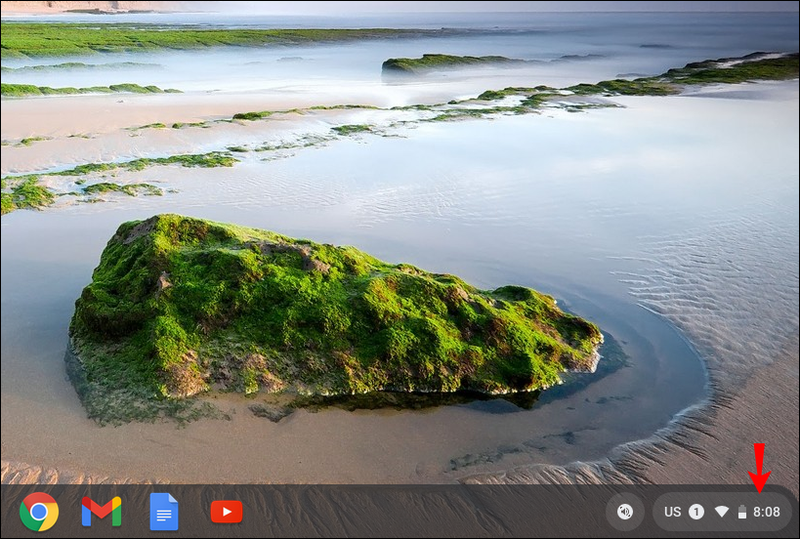
- Kliknij ikonę Bluetooth, aby ją włączyć. Twój Chromebook automatycznie rozpocznie wyszukiwanie urządzeń w pobliżu.
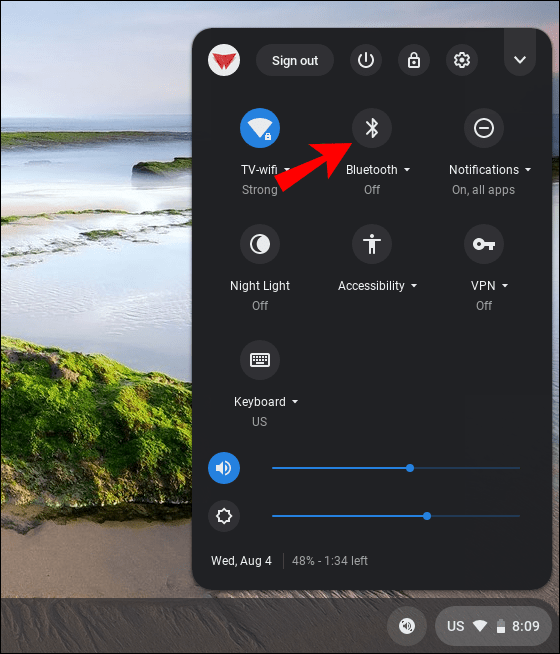
- Znajdź swoje Beats Wireless na liście urządzeń.
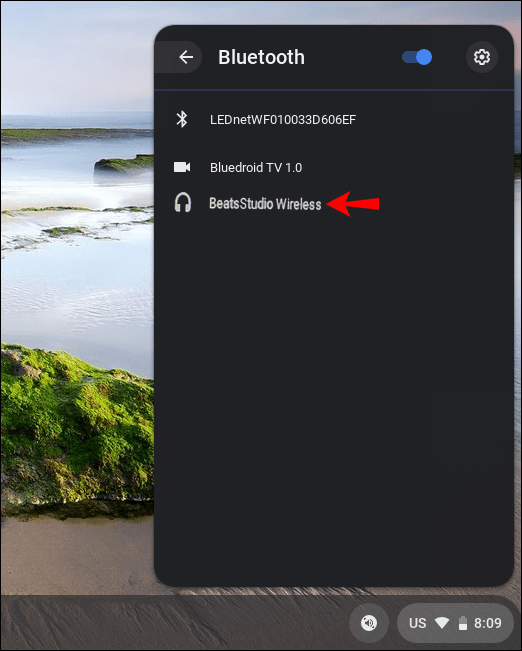
- Wybierz Połącz.
- Postępuj zgodnie z dodatkowymi instrukcjami.
To wszystko. Po połączeniu dwóch urządzeń otrzymasz powiadomienie, że można bezpiecznie korzystać ze słuchawek. Teraz możesz używać Beats Wireless do słuchania wszystkiego, co grasz na swoim Chromebooku.
Dodatkowe często zadawane pytania
Co mam zrobić, jeśli moje urządzenie nie łączy się z Beats Wireless?
Możliwe, że mogą wystąpić problemy z połączeniem Bluetooth. Zwykle oznacza to, że Twój komputer, laptop lub telefon komórkowy nie rozpoznają słuchawek Beats. Możliwe jest również, że nie możesz ponownie połączyć tych dwóch urządzeń, mimo że działały dobrze po pierwszym sparowaniu.
Będziesz wiedział, że tak jest, gdy słuchawki zaczną migać powoli migającym czerwonym światłem. Oto kilka rzeczy, które możesz spróbować rozwiązać ten problem:
• Wyłącz Bluetooth na wszystkich urządzeniach, z którymi w przeszłości były połączone Twoje słuchawki. Jak wspomniano wcześniej, Twój Beats Wireless może być podłączony tylko do jednego urządzenia na raz. Jeśli w pobliżu jest zbyt wiele urządzeń, słuchawki mogą być już podłączone do innego urządzenia.
• Sprawdź aktualizacje systemu na swoim urządzeniu. Jeśli Twoje urządzenie nie ma zaktualizowanego systemu, może to powodować problemy z łącznością Bluetooth.
• Wyłącz słuchawki. Po ich włączeniu przytrzymaj przycisk zasilania przez dłuższy czas.
• Sprawdź, czy słuchawki Beats Wireless wymagają naładowania. Jeśli bateria jest słaba, możesz mieć problemy z połączeniem.
• Uruchom ponownie urządzenie.
• Upewnij się, że sterownik Bluetooth jest włączony w urządzeniu. W systemie Windows przejdź do Menedżera urządzeń, a następnie włącz urządzenie w sekcji Kontrolery dźwięku, wideo i gier.
• Zaktualizuj sterownik Bluetooth.
• Sprawdź ustawienia dźwięku na iPhonie, iPadzie lub Macu.
• Upewnij się, że oba urządzenia są w zasięgu.
Popraw swoje wrażenia słuchowe dzięki Beats Wireless
Beats Wireless można sparować z dowolnym urządzeniem wyposażonym w funkcję Bluetooth. Po sparowaniu słuchawek Beats z urządzeniem możesz ich używać do słuchania muzyki, oglądania filmów, słuchania wykładów online, grania w gry wideo i wielu innych rzeczy. Teraz możesz cieszyć się wysoką jakością dźwięku, bez konieczności plątania się w przewody.
Czy kiedykolwiek łączyłeś Beats Wireless z innym urządzeniem? Czy wykonałeś te same kroki z tego przewodnika? Daj nam znać w sekcji komentarzy poniżej.